
Агуулгын хүснэгт:
- Зохиолч John Day [email protected].
- Public 2024-01-30 11:05.
- Хамгийн сүүлд өөрчлөгдсөн 2025-01-23 15:00.

Би цаг хугацаа алдах видео хийхийг үргэлж хүсдэг байсан ч интервал хэмжигч камертай байдаггүй. Үнэндээ тийм олон камер ийм онцлогтой байдаггүй (ялангуяа SLR камер биш). хэрвээ та хугацаа алдсан видео хийхийг хүсч байвал юу хийхийг хүсч байна вэ? Та арилжааны интервалометр худалдаж авах боломжтой (тийм ээ, зөв). Та иймэрхүү зааварчилгааг шалгаж, электрон бүрэлдэхүүн хэсгүүдээс өөрөө хийж болно, гэхдээ хэрэв үүнийг бүтээхэд цаг хугацаа, чадвар байхгүй бол яах вэ? Та зүгээр л хурдан бөгөөд хямдхан зүйл хүсч байна, гэхдээ та энгийн TI график тооцоолуур ашиглаж болно (эдгээрийн аль нэг нь байхгүй бол би ахлах сургуулийн сурагчийн талаар мэдэхгүй байна), алсын хаалт гаргах сокет бүхий дурын камертай холбож болно. Энэ нь маш хялбар бөгөөд таны камераас хамааран электрон ажил хийх шаардлагагүй болно.
Алхам 1: Шаардлагатай эд анги


Танд хэрэгтэй хэсгүүдийн жагсаалт энд байна: TI график тооцоолуур - Би TI -83+ашиглаж байна. Би кодоо өөр ямар ч загвар дээр туршиж үзээгүй тул энэ нь ажиллах болно гэсэн баталгаа өгч чадахгүй байна. Энэ нь тооцоолуурт холбогдохын тулд ашиглаж болох 2.5 мм -ийн залгууртай. Хэрэв таны камер 2.5 мм -ийн хаалт гаргах сокетгүй бол та хоёуланг нь холбож болох холбоос кабель үүсгэх хэрэгтэй болно. Холболтын кабель - Хэрэв таны камер 2.5 мм -ийн залгууртай бол та холбох ёстой кабелийг ашиглаж болно. тооцоолууртайгаа хамт ирээрэй.
Алхам 2: Тоолуурыг програмчлах
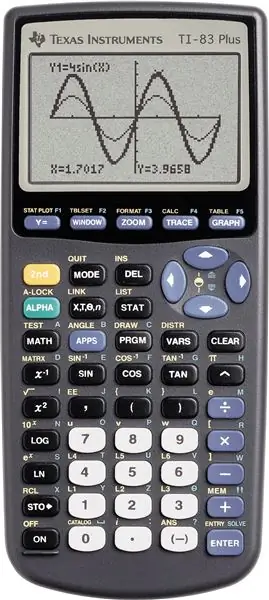
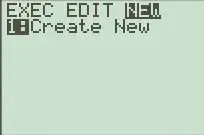
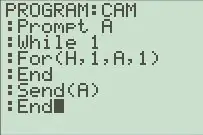
Таны тооцоолуураас хамааран энэ процесс арай өөр байж магадгүй юм. Дараах чиглэлүүд нь Ti-83+юм. Би янз бүрийн загварт зориулсан заавар авахыг хичээх болно, гэхдээ би програмыг тэдэнтэй ажиллахаар хөрвүүлэх шаардлагатай болно.
1) График тооцоолуураа асаана уу (duh) 2) PRGM товчлуурыг дарна уу 3) "Шинэ" гарчигтай табыг тодруулахын тулд баруун сумыг хоёр удаа дарна уу 4) ENTER дарна уу 5) Нэр оруулна уу (би "Камер" ашигласан)) 6) Та одоо дараах програмыг оруулахад бэлэн боллоо. PRGM товчлуурыг дахин дарснаар, while, for, end гэсэн функцуудыг олж болно. Илгээх функцийг 2 -> 0 (каталог) дарж сонгох ёстой. Энд програм байна:: Prompt A: While 1: For (H, 1, A, 1): End: Send (A): End Энэ бол маш энгийн програм юм. Би хичнээн зураг авсан, үлдсэн хугацааг тооцоолсон гэх мэт бичлэгийг нэг удаа бичсэн боловч энэ нь батерейны цэнэгийг хэт их алдаж, тодорхой тооны зургуудын дараа тооцоолуур удааширсан юм шиг байна. Хэрэв та програмыг компьютер дээр ассемблер дээр бичээд тооцоолуур руу явуулбал илүү сайн ажиллах болно, гэхдээ танд тусгай холболтын кабель хэрэгтэй бөгөөд энэ нь зааварчилгааны цэгийг алдах болно. TI-83 ба Ti-84 загваруудын аль алинд нь. Ti-89-ийн дараах кодыг надад илгээсэнд LightShadow756 баярлалаа: (Програм) камер (зураг, саатал) Prgm 0-> x While x <pics For y, 0, delay, 1 EndFor Try x+1-> x SendChat a Otherse ClrErr EndTry EndWhile EndPrgm (Хөтөлбөрийг дуусгах)
Алхам 3: Холболт хийх


Энэ алхам нь танд ямар камер байгаагаас хамаарч маш хялбар байх ёстой. Ихэнх TI тооцоолуурууд нь хоёр тооны машиныг хооронд нь холбоход ашигладаг 2.5 мм аудио үүртэй байдаг. Миний EOS босогч ижил төрлийн үүр ашигладаг бөгөөд хувиргах шаардлагагүй болно.
Гэхдээ хэрэв таны камер өөр хэмжээтэй аудио кабель ашигладаг бол адаптер ашиглах шаардлагатай болж магадгүй юм. Илүү муу зүйл бол хэрэв өөр хэлбэрийн холбогч ашигладаг бол та адаптер худалдаж авах эсвэл хийх хэрэгтэй болж магадгүй юм (би Canon 10D гэх мэт камеруудад тусгайлан зориулж хийсэн хаалттай залгууртай байдаг, ийм төрлийн холбогч олоход маш хэцүү байдаг).
Алхам 4: Цохилтоо тохируулна уу



Эндээс л зугаа цэнгэл эхэлдэг. Тооцоологчоо бүү залгаарай. Юуны өмнө зураг авахыг хүсч байгаагаа шийдээрэй. Хэрэв гадаа байгаа бол гэрэлтүүлгийн нөхцөл нэлээд тогтвортой байх үед үүнийг хийхийг хичээ. Мөн нарны гэрлээс хол буудахыг хичээгээрэй. Буудлаа тохируулаарай - Бат бөх штатив ашиглаарай, хэт ойртуулж болохгүй. Удаан хугацааны дараа бүх зүйл өөрчлөгдөж болно гэдгийг бүү мартаарай. Фокус - Фокус хийсний дараа камераа гарын авлагын фокус руу шилжүүлэх, эсвэл камертай бол түгжих фокусын онцлогийг ашиглана уу. Энэ алхам нь маш чухал юм, учир нь хэрэв таны объект хөдөлж байвал таны камер зураг дээрх өөр зүйлд анхаарлаа хандуулахаар шийдэж магадгүй юм. Видео бичлэгийн фокус хурдан өөрчлөгдөж байвал энэ нь тийм ч сайн харагдахгүй болно. Түүнчлэн, хэрэв та тэнгэрийн зургийг авч байгаа бөгөөд хүрээ дотор ямар ч үүл байхгүй бол камер нь ямар ч зүйлд анхаарлаа төвлөрүүлж чадахгүй бөгөөд зураг огт авахгүй байж магадгүй. анхаарал хандуулах алхамаас илүү. Хэрэв таны камер гарын авлагын горим эсвэл түгжигдэх горимтой бол үүнийг ашиглах нь маш чухал юм. Фокусын нэгэн адил өртөлт нь цаг хугацаа өнгөрөх тусам өөрчлөгдөж болох бөгөөд таны видео илүү хурдан харанхуй болж байгаа үед энэ нь тийм ч сайн харагдахгүй байна. Чанарыг тохируулах - Таны камер, хэр нарийвчлалыг хүсч байгаагаас хамааран та тохируулах хэрэгтэй болно. зургийн чанар. Миний канон босогч 6.3 мегапиксел хүртэл зураг авах боломжтой, гэхдээ хэрэв би youtube дээр жижиг видео хийх гэж байгаа бол энэ нь маш шаардлагагүй юм. Хамгийн өндөр чанартайгаар авсан болохоор би ихэнхдээ чанараа хамгийн доод түвшинд хүртэл бууруулдаг. Зарим нэмэлт алхамууд Зургийн тоймыг унтраах - Хэрэв та зураг авах бүртээ LCD асаахгүй байх нь батерейны амьдралыг хэмнэхийг хүсч байвал эргүүлэхээ мартуузай. Камерын унтраах горимыг унтраах - Хэрэв та завсарлагаанаар зураг авах гэж байгаа бол камерын унтах горимыг унтраах хэрэгтэй. (Энэ нь батерейг хурдан цэнэггүй болгох болно. Хэрэв та энэ талаар үнэхээр санаа зовж байгаа бол зураг авалт хийхээсээ өмнө тооцоолуурыг "сэрээх" програмыг өөрчилж болно, ингэснээр та тооцоолуурыг унтах горимд байлгаж чадна. Гэсэн хэдий ч би Үүнийг шаардлагагүй гэж бодож байна.)
Алхам 5: Зураг аваарай
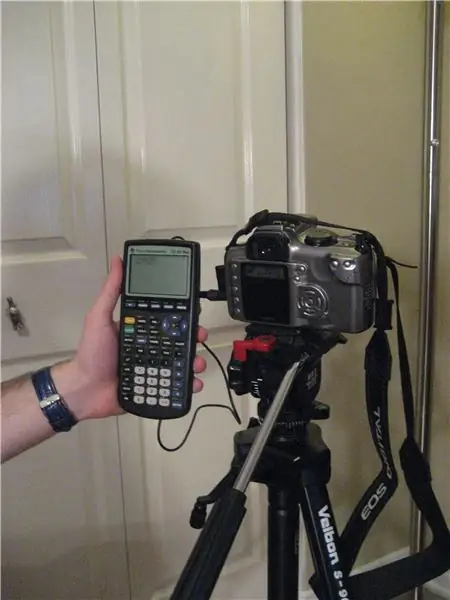
Энэ хэсэг нь маш энгийн: Камер ба Тооны машинаа холбох - 3 -р хэсгийн холболтын кабелийг ашиглан хоёуланг нь холбоно уу Хөтөлбөрийг эхлүүлэх - Тооцоологчоо асаагаад PRGM товчийг дарна уу. Жагсаалтаас хийсэн програмаа олоод enter товчийг дарна уу. Дэлгэцэн дээр "A =?" Гэдэг мөр гарч ирнэ. Зураг хооронд хүссэн цагийг оруулна уу. Анхаарна уу: энэ нь секундын доторх хугацаа биш юм. Эдгээрийн 100 орчим нь нэг секунд болдог гэж би боддог, гэхдээ энэ нь батерейны ашиглалтын хугацаа болон тооцоолуурын загвараас хамаарч өөрчлөгдөж болно. Хэрэв та энэ хөрвүүлэлтийн талаар бодохыг хүсэхгүй байгаа бол үүнийг хийхийн тулд програмын жижиг хэсгийг нэмж оруулаарай. Enter дарна уу - Таны камер тасарч эхлэх ёстой! Програмыг унтраах - Буудлага дууссаны дараа та ON товчлуурыг дарж эсвэл унтраах замаар програмыг унтрааж болно. Та "ERR: BREAK" гэсэн хүсэлтийг харах болно. Quit -ийг тодруулаад enter дарна уу. Хөтөлбөр одоо зогсох бөгөөд та тооцоолуураа унтрааж болно, хэрэв та програмыг дахин эхлүүлэхийг хүсвэл ENTER товчийг дарахад л програмын харилцах цонх руу орох шаардлагагүй болно.
Алхам 6: Видеог эмхэтгээрэй
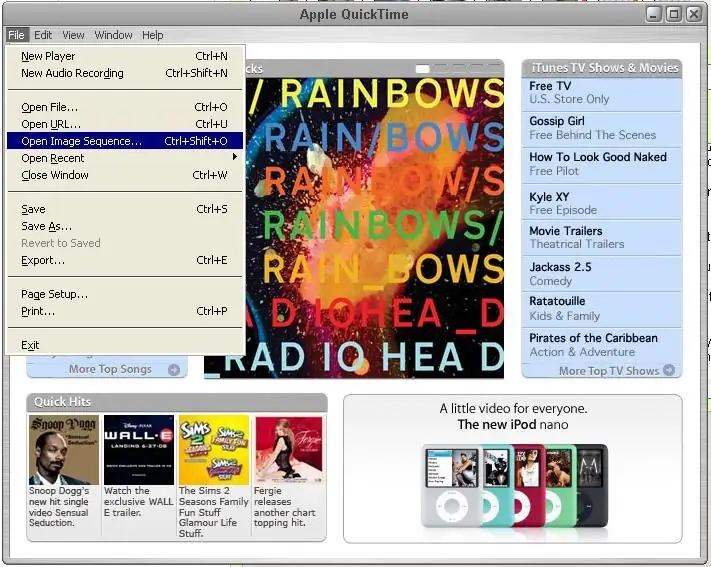
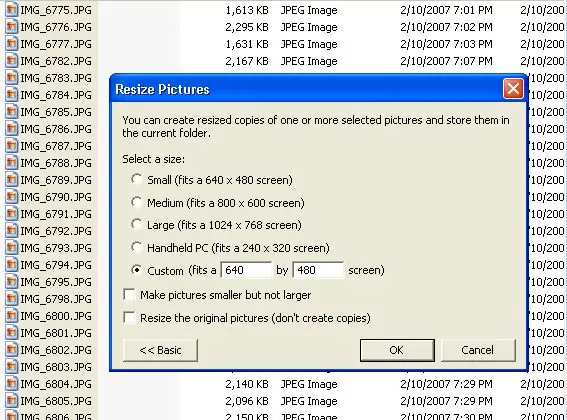
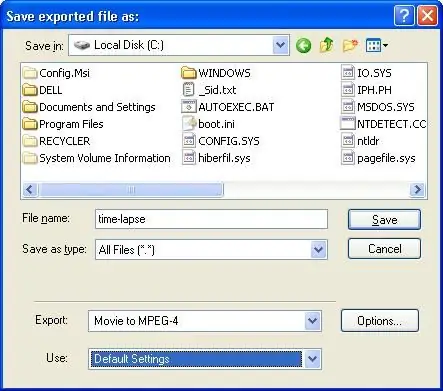
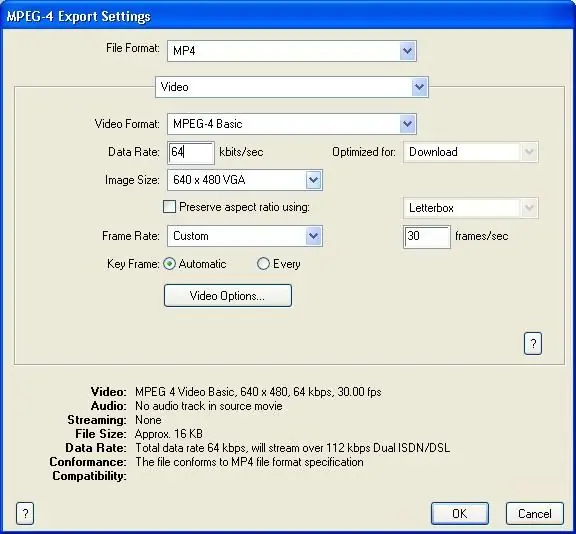
Та бүх зургуудаа авсны дараа тэдгээрийг видео болгон нэгтгэхэд л хангалттай. YouTube дээр Windows Movie Maker ашиглан видео хөрвүүлэх гарын авлага энд байна. Надад таалагдаагүй зүйл бол та видео бичлэгийнхээ хүрээг хялбархан өөрчилж чадахгүй байгаа тул эцсийн бүтээгдэхүүн нь удаан, тасархай харагдах болно. Би хувьдаа Apple -ийн QuickTime Pro -ийг ашиглах дуртай. Apple гэх мэт …) Нэгдүгээрт, та бүх зургуудаа компьютерынхаа хатуу диск дээр хуулж аваад хавтсанд хийнэ үү. Энэ нь таны компьютер хэт хурдан том хэмжээтэй олон тооны зураг нээхийг оролдвол хөлдөхөөс урьдчилан сэргийлэх болно. Би эндээс шууд татаж авах боломжтой Windows XP PowerToys зураг дахин тохируулагч ашиглахыг санал болгож байна. Үүнийг ашиглахад тун хялбар бөгөөд та бүх зургийн хэмжээг өөрчлөх боломжтой бөгөөд дараа нь (хэрэв та Quicktime Pro ашиглаж байгаа бол) файл> Нээлттэй зургийн дараалал руу очно уу. Видео бичлэгээсээ эхний зургийг сонгоод OK дарна уу. Таны видеог автоматаар үүсгэх ёстой! Дараа нь Файл> Экспортлохыг сонгоно уу. Энд та тохиргоотой тоглох хэрэгтэй болж магадгүй юм. Хэрэв та өөрийн видеог YouTube дээр байршуулахыг хүсч байвал энэ хуудсыг үзэхийг санал болгож байна. Хэрэв та өөрийн видеог Youtube-д зориулан хялбар болгохыг хүсч байвал экспортын харилцах цонхноос "Movie to MPEG-4" -ийг сонгоод Options товчийг дарж бусад сонголтыг өөрчилнө үү. эргэн тойронд. Би хэд хэдэн тохиргоотой зургийг оруулсан боловч видео бичлэгийн хувьд тийм ч сайн биш тул танд хэрэгтэй зүйлээ олохын тулд туршиж үзээрэй. Хэрэв та өндөр чанартай видео авахыг хүсвэл AVI эсвэл Quicktime Movie форматыг санал болгож байна. Гэхдээ би энэ талаар тийм ч сайн биш байгаа тул туршиж үзээрэй. Хэрэв та Quicktime Pro -ийг "худалдаж авахыг" хүсэхгүй байгаа бол өөр олон сонголт бий. Энэ нь үнэхээр сургамжтай зүйлсийн хамрах хүрээнээс давсан тул үүнийг танд үлдээе. Google -ээс "Stop Motion програм хангамж" -ыг хурдан хайж олох нь маш их үр дүнг өгөх болно, гэхдээ энэ нь таны тохиргооноос хамаарч өөр өөр байх тул би үүнээс илүү дэлгэрэнгүй мэдээлэл өгөхгүй.
Алхам 7: Сайхан амраарай

Миний энэ аргыг ашиглан хийсэн хэд хэдэн видео бичлэгийг энд оруулав. Хожим загварын тооцоолуур (Ti-84, 86, 89) хэрхэн програмчлах талаар мэддэг хүн ижил зүйлийг хийхийн тулд зарим програм бичвэл сайн байх болно. Би магадгүй програм бичиж болно, гэхдээ би үүнийг туршиж үзэх аргагүй болно.
Зөвлөмж болгож буй:
Бар график цаг IOT (ESP8266 + 3D хэвлэсэн кейс): 5 алхам (зурагтай)

Bar Graph Clock IOT (ESP8266 + 3D Printed Case): Сайн байна уу, энэ заавар дээр би IOT 256 LED бар график цагийг хэрхэн бүтээх талаар тайлбарлах болно. Өвчтөн цагаа хэлнэ ^^ гэхдээ хийх нь тааламжтай бөгөөд заах нь дүүрэн байдаг
Arduino лазер дээр суурилсан цаг хугацааны систем: 6 алхам (зурагтай)

Arduino Laser-д суурилсан Хугацааны систем: Миний заах ажлын нэг хэсэг болох загвар машин 10 метр хэр хурдан явж байсныг нарийн хэмжих систем надад хэрэгтэй байсан. Эхэндээ би eBay эсвэл Aliexpress-аас хямд бэлэн системийг худалдаж авна гэж бодсон бөгөөд эдгээр системийг ихэвчлэн хөнгөн хаалга гэж нэрлэдэг
График цаг уурын станц: 7 алхам (зурагтай)

График цаг агаарын станц: Цаг агаарын график станцтай болохыг үргэлж хүсч байсан уу? Мөн нарийвчлалтай мэдрэгчтэй юу? Магадгүй энэ төсөл танд хэрэгтэй зүйл байх. Энэхүү цаг уурын станцын тусламжтайгаар та цаг агаар юу хийж байгааг харах боломжтой. Жишээлбэл, температур өсч, буурч магадгүй юм. Н -ээс
Бөөрөлзгөнө PI дээр өөрийн IOT өгөгдөлд өөрийн график үүсгэх: 3 алхам

Raspberry PI дээр өөрийн IOT өгөгдөлд зориулж өөрийн график үүсгэх: Хэрэв та өөрийн IOT графикийг 7 мөр код ашиглан бүтээхийг хүсч байвал уншина уу. вэб хуудсан дээр. Өмнө нь би энэ зорилгоор гуравдагч талын үйлчилгээг ашиглаж байсан (зарим нь
MS Excel 2016 дээр хэрхэн график үүсгэх вэ: 6 алхам

MS Excel 2016 дээр хэрхэн график үүсгэх вэ: Эдгээр алхам алхмаар зааварчилгаа нь Microsoft Excel програмыг ашиглан график үүсгэхийг тайлбарладаг. Өгөгдлийн багцтай, Excel програмд нэвтрэх боломжтой аливаа хэрэглэгч эдгээр зааврыг чанд дагаж мөрдвөл график гаргах боломжтой болно. Бичсэн зааварчилгаа тус бүрийг
